Почему не работает Siri? Самые удобные способы исправить это
 Обновлено Лиза Оу / 02 ноя, 2021 16:30
Обновлено Лиза Оу / 02 ноя, 2021 16:30Siri была одной из величайших особенностей продуктов Apple Inc. Он использовался для различных целей. Например, кто-то будет использовать Siri, когда он / она не сможет ввести то, что он / она хочет найти вручную, Siri будет работать вручную с использованием только голосовых команд. При этом, когда Siri не работает, это может быть кошмаром и неудобством. Вот почему, если у вас есть опыт того, что Siri не работает, это лучшее время, чтобы узнать, как это исправить. В этой статье подробно описано, как исправить неработающую функцию «Привет, Siri».
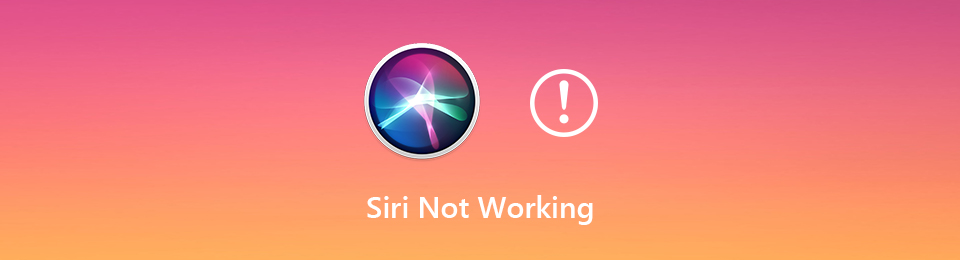

Список руководств
FoneLab позволяет переводить iPhone / iPad / iPod из режима DFU, режима восстановления, логотипа Apple, режима наушников и т. Д. В нормальное состояние без потери данных.
- Исправить отключенные проблемы системы iOS.
- Извлечение данных с отключенных устройств iOS без потери данных.
- Это безопасно и просто в использовании.
Часть 1: почему Siri не работает
Моя Siri не работает, вы могли бы сказать это, когда ваш Siri не отвечает. И вы также можете сразу решить проблему. Но имейте в виду, что прежде чем искать решение, вы должны знать, каковы причины. Итак, ниже приведены списки причин, по которым Siri не работает на ваших устройствах Apple.
- Произнесенные слова или инструкции могут быть нечеткими. Siri не могла их правильно понять, в результате чего эта функция не отвечала. Вот почему «Привет, Siri» не работает.
- Возможно, Siri была отключена, что могло быть одной из причин, по которой Siri не работает.
- Проблемы с сетью или проблемы также могут привести к сбоям в работе и отсутствию ответа на «Привет, Siri».
- Наконец, это может быть связано с некоторыми неизвестными ограничениями, из-за которых вы не можете использовать Siri на своем iPhone.
После обнаружения причин, по которым ваш Siri не работает, узнайте, как исправить эти проблемы, прочитав следующую часть.
Часть 2: Как исправить неработающую Siri
Поскольку в предыдущей части рассказывается о причинах, по которым Hey Siri не работает, на этот раз решите эти проблемы наилучшими способами, которые вы можете использовать, и включите шаги, которые необходимо выполнить.
Включить Siri
Первое, что вам нужно сделать, это проверить, включена ли Siri. Чтобы узнать, включен ли Siri, выполните следующие действия:
Шаг 1Во-первых, перейти к Настройкизатем найдите Сири & Поиск.
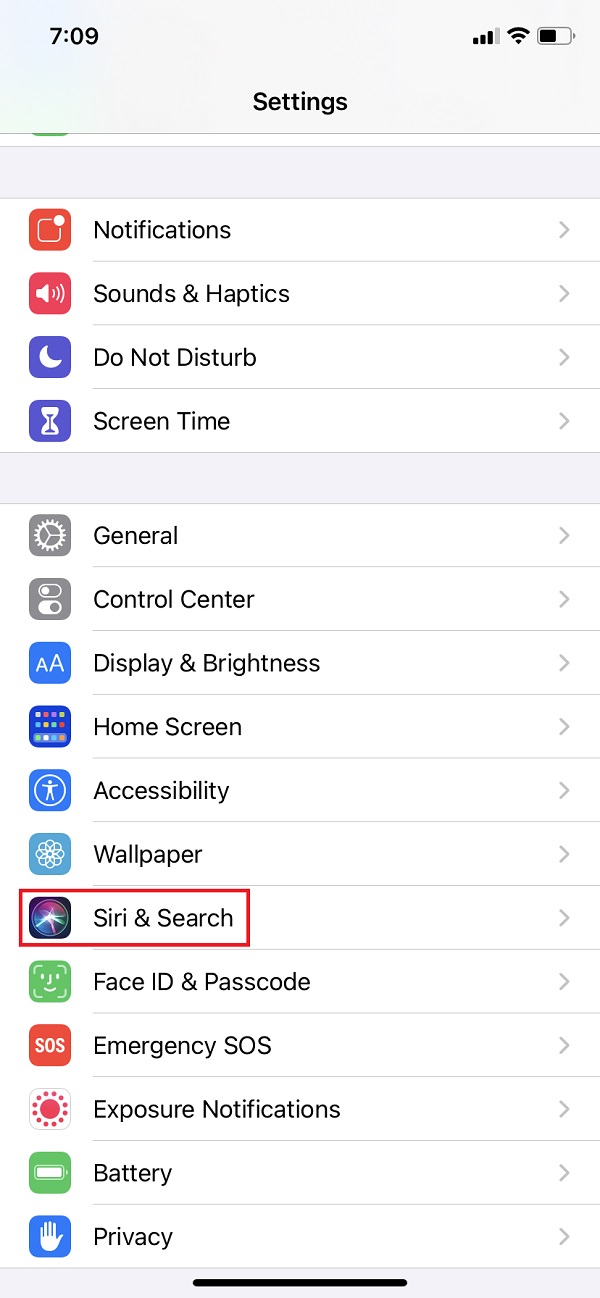
Шаг 2Затем коснитесь «Прослушать»Привет, Сири», чтобы включить его. Наконец, нажмите Включить Siri.
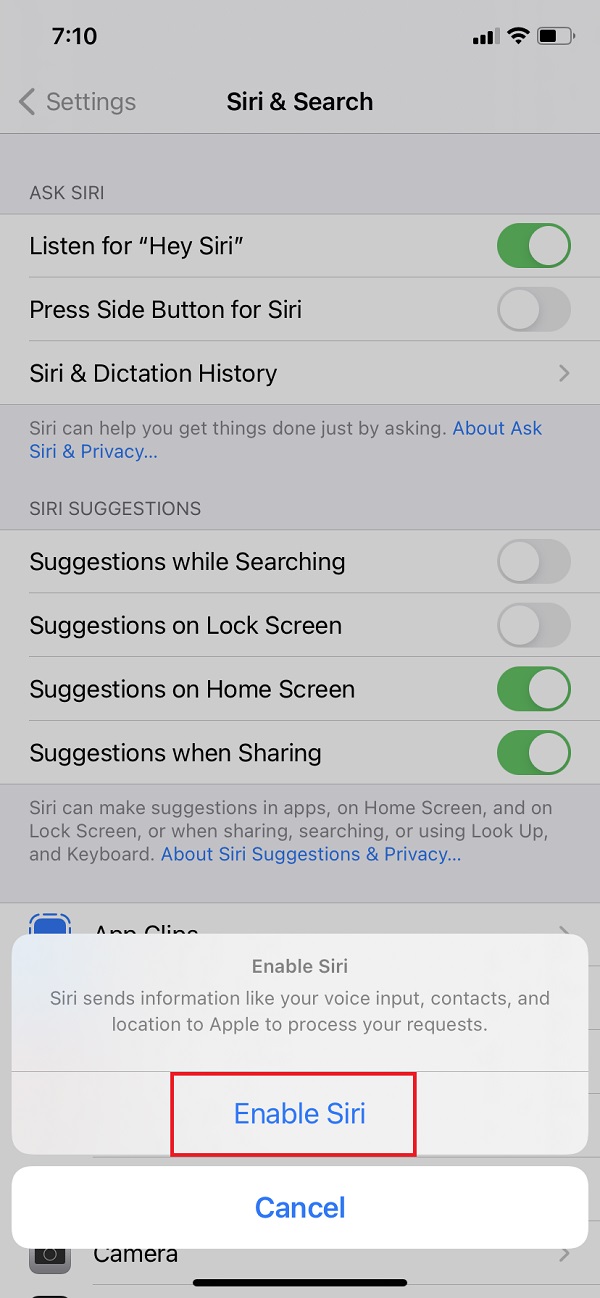
FoneLab позволяет переводить iPhone / iPad / iPod из режима DFU, режима восстановления, логотипа Apple, режима наушников и т. Д. В нормальное состояние без потери данных.
- Исправить отключенные проблемы системы iOS.
- Извлечение данных с отключенных устройств iOS без потери данных.
- Это безопасно и просто в использовании.
Отключите Siri, затем включите его
Если Siri по-прежнему не работает, вы можете попробовать отключить его, а затем снова включить или наоборот.
Шаги по отключению, а затем включению Siri:
Шаг 1Для начала зайдите в Настройки, затем нажмите Сири & Поиск.
Шаг 2Если слушать “Привет, Сири”, попробуйте отключить его. Затем включите его снова. Однако, если он отключен, включите параметр.
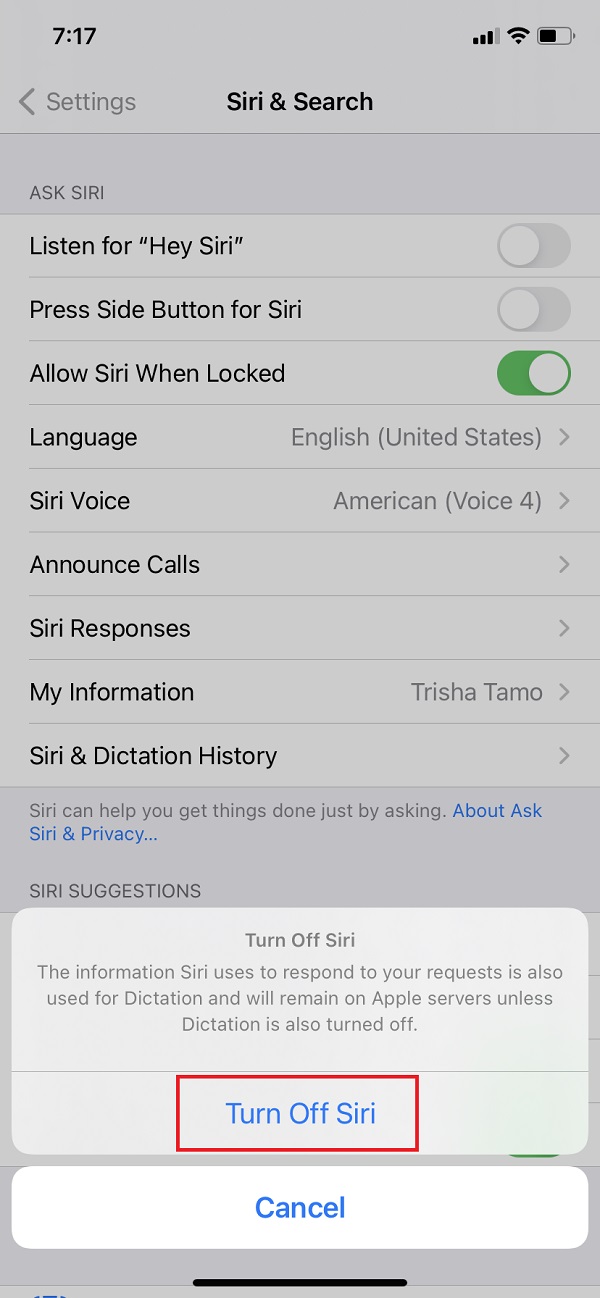
Отключить режим низкого энергопотребления
Apple отключила Siri при включении режима пониженного энергопотребления для экономии энергии. Выключите режим пониженного энергопотребления, чтобы активировать его.
Действия по отключению режима пониженного энергопотребления:
Шаг 1Перейдите на Настройкизатем нажмите Батарея. Затем выключите Режим пониженной мощности на вашем iPhone.
Шаг 2Если это не сработает, попробуйте зарядить iPhone, и Siri включится автоматически.
Проверьте сетевое соединение
Чтобы использовать Siri, важно проверить подключение к сети. Чтобы проверить это, просто проверьте свой Wi-Fi или выключите режим полета на своем iPhone. Проверьте подключение к сети, загрузив простую веб-страницу в Safari. Тогда вы узнаете, не работает ли Siri из-за медленного или плохого интернет-соединения.
Сброс настройки сети
Если вы не можете использовать подключение к Интернету в Safari и других приложениях, попробуйте сбросить настройки сети.
Шаги по сбросу настроек сети
Шаг 1Прежде всего, перейдите к Настройки, затем нажмите Общие.
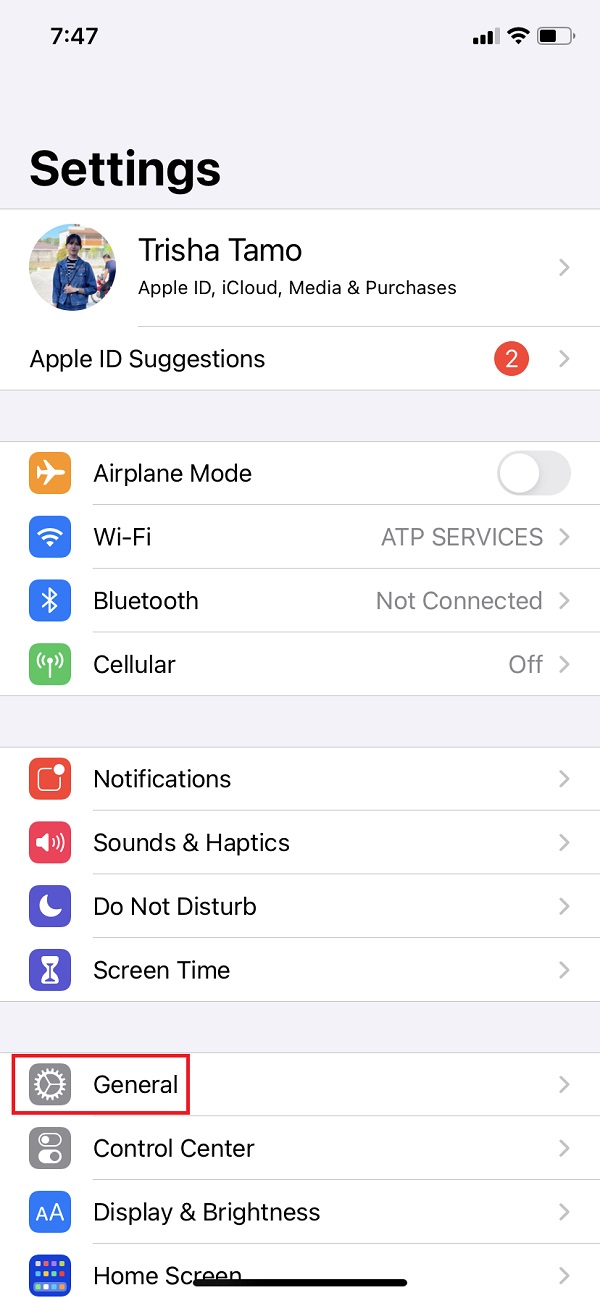
Шаг 2После этого коснитесь Сброс тогда Сброс настройки сети.
Шаг 3Далее введите свой пароль. Наконец, коснитесь Сброс настройки сети.

Проверить настройки системы
Чтобы дважды проверить наличие проблемы с Siri, перейдите на веб-сайт состояния системы Apple. Когда проблема отображается в виде желтого значка доходности, вы должны нажать на нее, чтобы получить дополнительные сведения и проверить наличие обновлений, чтобы устранить проблемы с Siri.
Перезагрузите свой iPhone
Если вы не можете понять, почему Siri не работает, вы можете просто перезагрузить iPhone, чтобы проверить, работает ли он. Вот пошаговое руководство по возобновлению работы Siri на вашем iPhone.
Отключить VPN
Кроме того, попробуйте поискать, есть ли на вашем iPhone услуга VPN. И желательно выключить его, а затем выбрать другой работающий VPN.
Шаги по отключению VPN:
Шаг 1К Настройки, перейдите в Общие.
Шаг 2Наконец, нажмите VPN. Тогда все готово!

Сбросьте свой iPhone
И, наконец, еще один эффективный способ исправить проблемы Siri, не работающие над iPhone, - это сбросить его до заводских настроек, и он сотрет индивидуальные настройки iPhone и восстановит его до состояния по умолчанию.
Шаг 1Прежде всего, зайдите в Настройкизатем Общие.
Шаг 2Затем нажмите Сброс, Затем, Стереть контент и настройки.
Шаг 3Затем введите пароль. Наконец, он перезапустится и вернет все статусы по умолчанию.

И вот оно. Это одни из лучших и наиболее удобных решений, которые вы можете использовать, чтобы исправить ошибку «Привет, Siri».
Часть 3. Часто задаваемые вопросы о неработающей Siri
1. Что такое Siri?
Siri — это виртуальный личный помощник Apple Inc., в котором вы можете разговаривать с ним как с другом и задавать ему вопросы сколько угодно, давая ответы на все вопросы. Siri отвечает голосовыми инструкциями, поэтому вы больше не будете вводить или писать свои запросы в строке поиска.
2. Почему Siri не отвечает на мой голос?
Основная причина, по которой Siri не отвечает, когда вы что-то говорите, заключается в том, что распознавание голоса могло быть не настроено. Итак, чтобы исправить или настроить это, перейдите в приложение «Настройки», затем найдите «Siri & Search», затем включите «Слушать «Привет, Siri»».
3. Могу ли я настроить Siri под себя?
Абсолютно да! Вы можете настроить свою Siri так, чтобы она называла вас любым именем, которое вы хотите. Вы можете свободно и легко настроить свой предпочтительный псевдоним, если вы хотите, чтобы Siri называла «Великолепная», «Удивительная» или даже «Мамочка» и т. д., сделайте это.
Подводя итог, Siri играет важную роль, особенно для пользователей Apple. Но всегда будет время, когда мы не сможем избежать его безразличия. С помощью этого поста вы можете узнать причины и способы, когда «Привет, Siri» не работает. Тогда вы больше не столкнетесь с такой проблемой на своих устройствах, особенно на iPhone и Mac.
